
Изображения являются отличной формой мультимедиа для добавления в презентацию Powerpoint. Их просто найти или создать, и они могут быть легко отредактированы рядом программ. Однако большинство изображений лучше, когда они больше и с более высоким разрешением, что приводит к увеличению размеров файла изображения. Хотя это не может быть проблемой для одного изображения, оно может быть проблематичным при работе с несколькими изображениями высокого разрешения в слайд-шоу Powerpoint. К счастью, вы можете узнать «как сжать картинки в Powerpoint 2010» уменьшить размер файла слайд-шоу. Этот параметр можно применить к каждому изображению в слайд-шоу сразу, и обычно это приводит к неопределяемой потере качества изображения.
Сжатие изображений в слайд-шоу Powerpoint
В то время как передача больших файлов становится все более легкой, все же важно по возможности уменьшать размеры файлов. Это особенно верно для больших файлов, которые вам может понадобиться отправить по электронной почте. Это одна из замечательных ситуаций, когда изучение сжатия изображений в Powerpoint 2010 может оказаться очень полезным. В зависимости от количества и исходного размера изображений в слайд-шоу, вы можете увидеть очень значительное уменьшение размера файла с помощью утилиты сжатия изображений в Powerpoint 2010.
Шаг 1: Откройте презентацию Powerpoint.
Шаг 2: Нажмите на изображение в вашем слайд-шоу. Это может быть любое изображение — нам просто нужно иметь доступ к дополнительной вкладке, которая отображается в верхней части окна при выборе изображения.
Шаг 3: Нажмите «Инструменты изображения — Формат» вкладка в верхней части окна.

Шаг 4: Нажмите «Сжать картинки» кнопка в «регулировать» раздел ленты в верхней части окна.
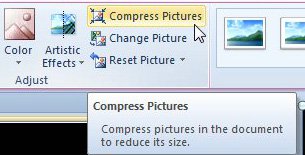
Шаг 5: щелкните поле слева от «Применить только к этой картинке» снять флажок (обратите внимание, что это только если вы хотите сжать все изображения в слайд-шоу).
Шаг 6: оставьте галочку в поле слева от «Удалить обрезанные области изображений» если вы сделали с помощью редактора изображений Powerpoint.
Шаг 7: выберите предпочитаемое разрешение из вариантов под «Целевой выход»затем нажмите «Хорошо» кнопка. Обратите внимание, что разрешение документа установлено равным 220 ppi, если вы не настраивали его ранее, поэтому вы, вероятно, не увидите значительного уменьшения размера файла, если выберете «220 точек на дюйм» или же «разрешение документа» вариант.

Если вы хотите сохранить копию оригинальной несжатой презентации, обязательно выберите «Сохранить как» команда от «файл» вкладку и дайте новое имя этой презентации.